Si vous envisagez de changer de numéro de téléphone, vous vous demandez peut-être ce qu’il adviendra de votre compte WhatsApp. Étant donné que votre compte WhatsApp est lié à votre numéro de téléphone, il est important de le mettre à jour lorsque vous changez de numéro ou de téléphone. Si vous ne le faites pas, vous risquez de perdre l’intégralité de votre historique de chat WhatsApp et d’autres types de données importants.
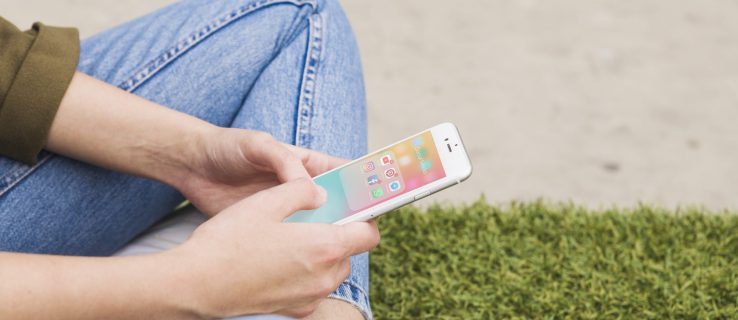
Dans cet article, nous vous montrerons comment changer votre numéro WhatsApp, que vous envisagiez d’acheter un nouveau téléphone ou non. Nous répondrons également à quelques questions courantes sur la modification de votre numéro WhatsApp.
Table des matières
Comment changer le numéro de WhatsApp sans obtenir un nouveau téléphone
Parfois, vous changez de numéro sans changer de téléphone. Changer votre numéro de téléphone ne crée généralement aucun problème avec les applications où vous vous connectez avec votre e-mail. Cependant, cela peut ne pas être le cas si les applications sont directement liées à votre numéro de téléphone, comme WhatsApp et Viber.
La bonne nouvelle est que WhatsApp a créé une fonctionnalité pour des situations comme celle-ci. C’est ce qu’on appelle la fonction Changer de numéro, et vous pouvez l’utiliser lorsque vous obtenez un nouveau numéro et un nouveau téléphone. Lorsque vous utilisez la fonction Changer de numéro, toutes les informations de votre compte seront transférées vers votre nouveau numéro. Non seulement toutes vos discussions de groupe et individuelles seront enregistrées, mais votre photo de profil et votre nom resteront également les mêmes.
Si vous avez toujours le même téléphone mais que vous avez changé d’opérateur, la première chose à faire est de retirer votre ancienne carte SIM et d’insérer la nouvelle dans votre appareil. Une fois que vous êtes certain que vous pouvez recevoir des messages et répondre aux appels téléphoniques avec votre nouveau numéro.
Si vous avez simplement changé votre numéro de téléphone, vérifiez qu’il fonctionne avant de continuer.
Voici ce que vous devez faire ensuite :

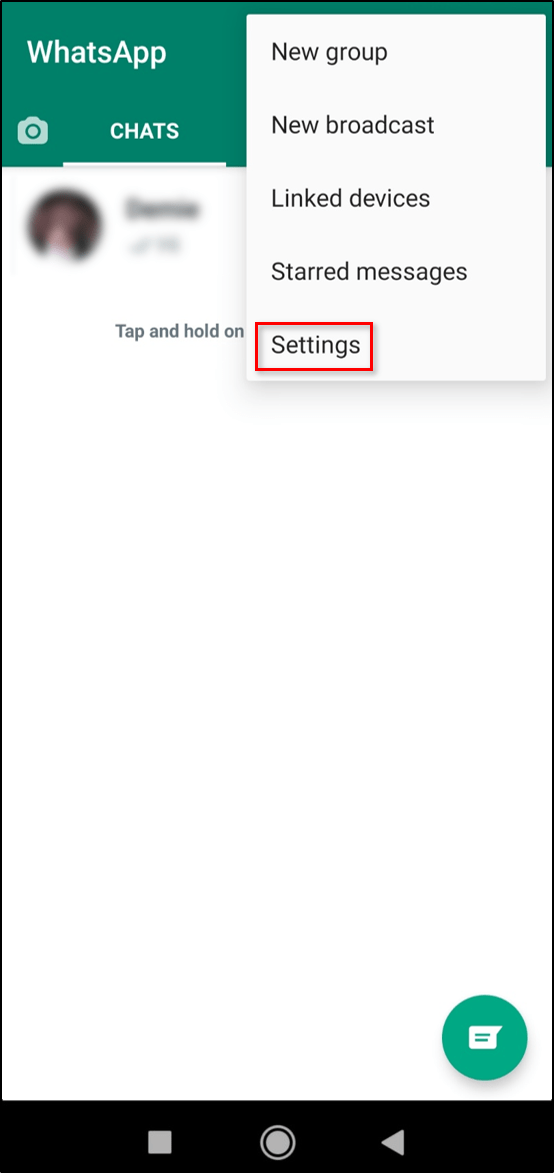
Remarque : Si vous avez un iPhone, l’onglet « Paramètres » se trouve directement sur votre écran d’accueil. Si vous êtes un utilisateur Android, vous devrez d’abord appuyer sur les trois points dans le coin supérieur droit de votre écran, puis passer à « Paramètres ».
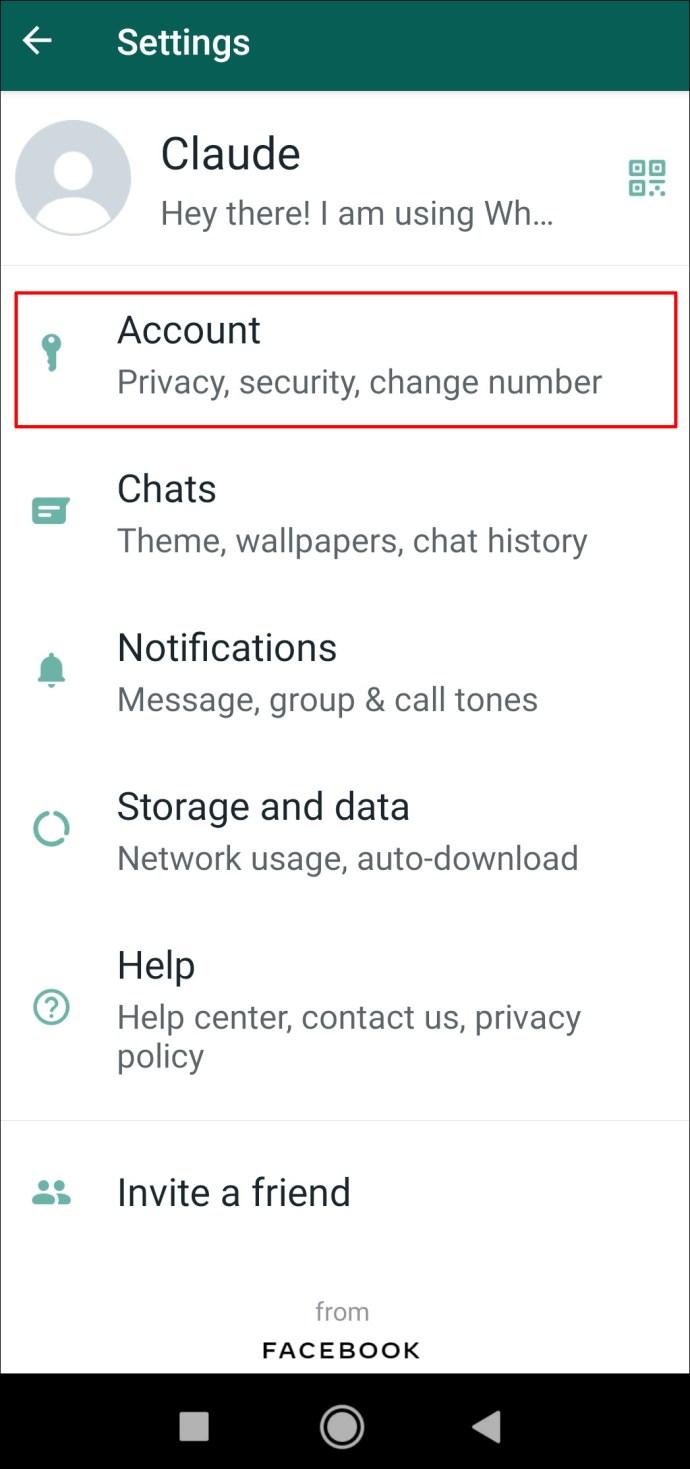
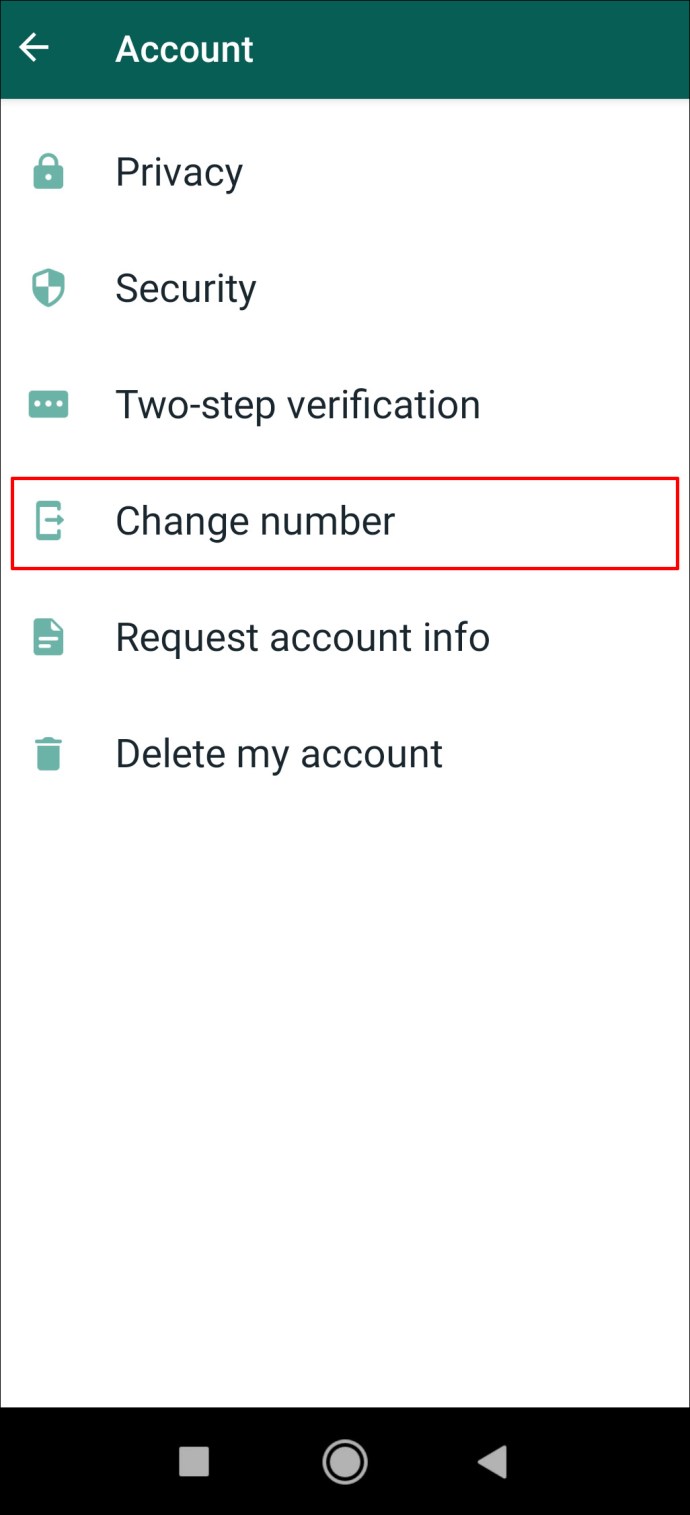
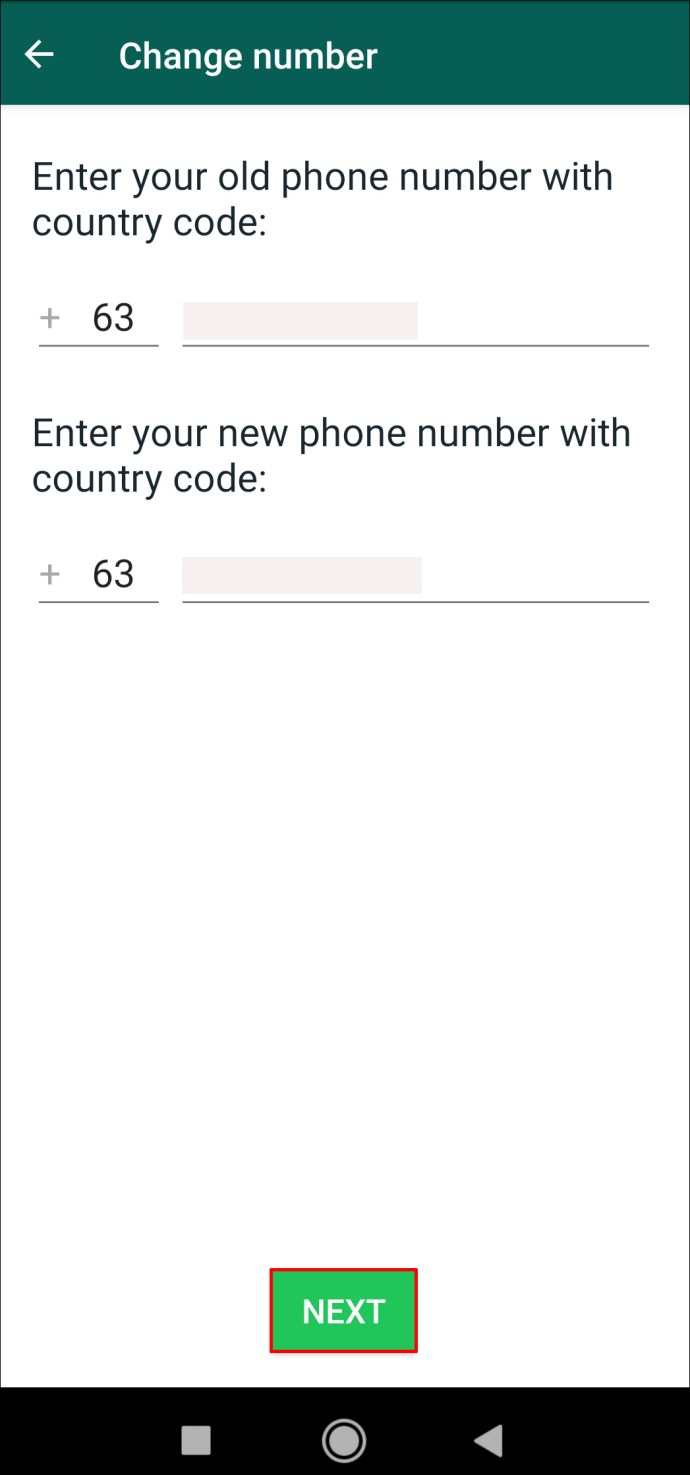
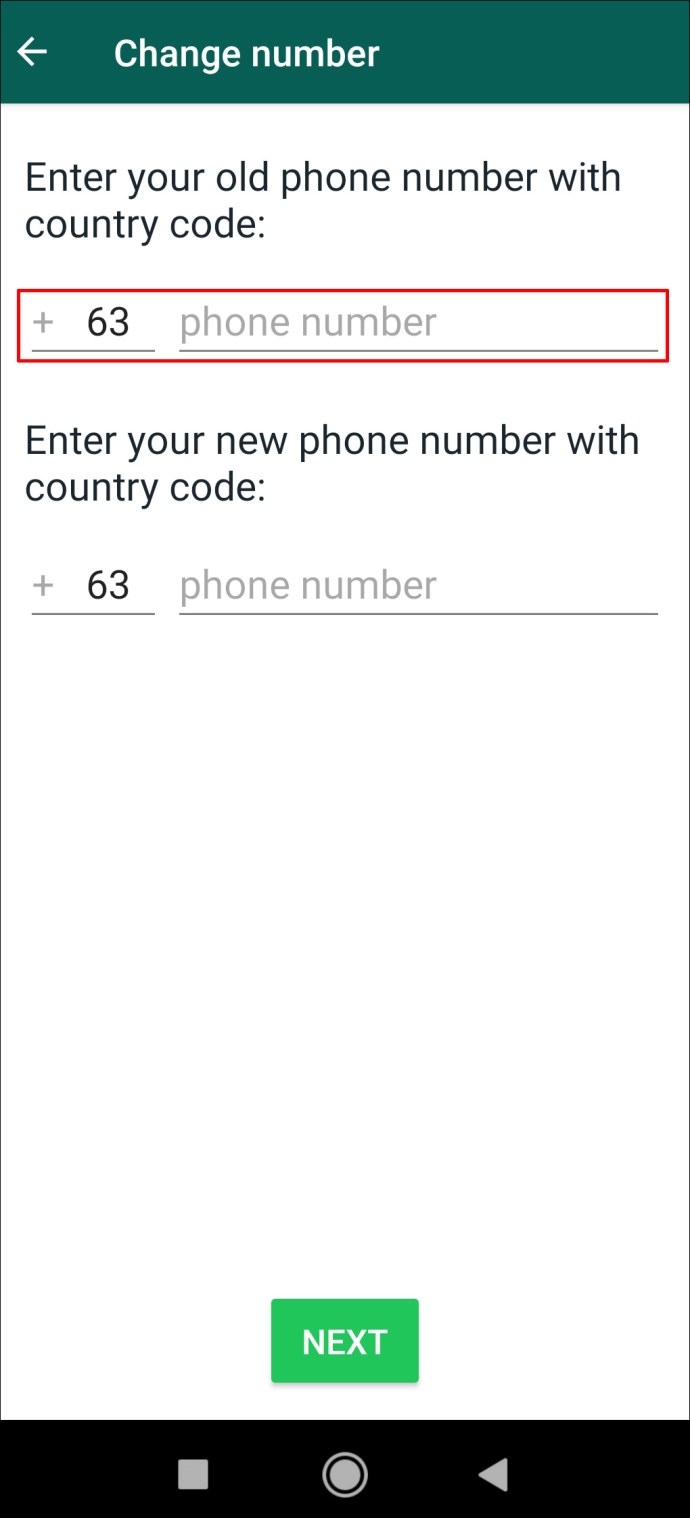
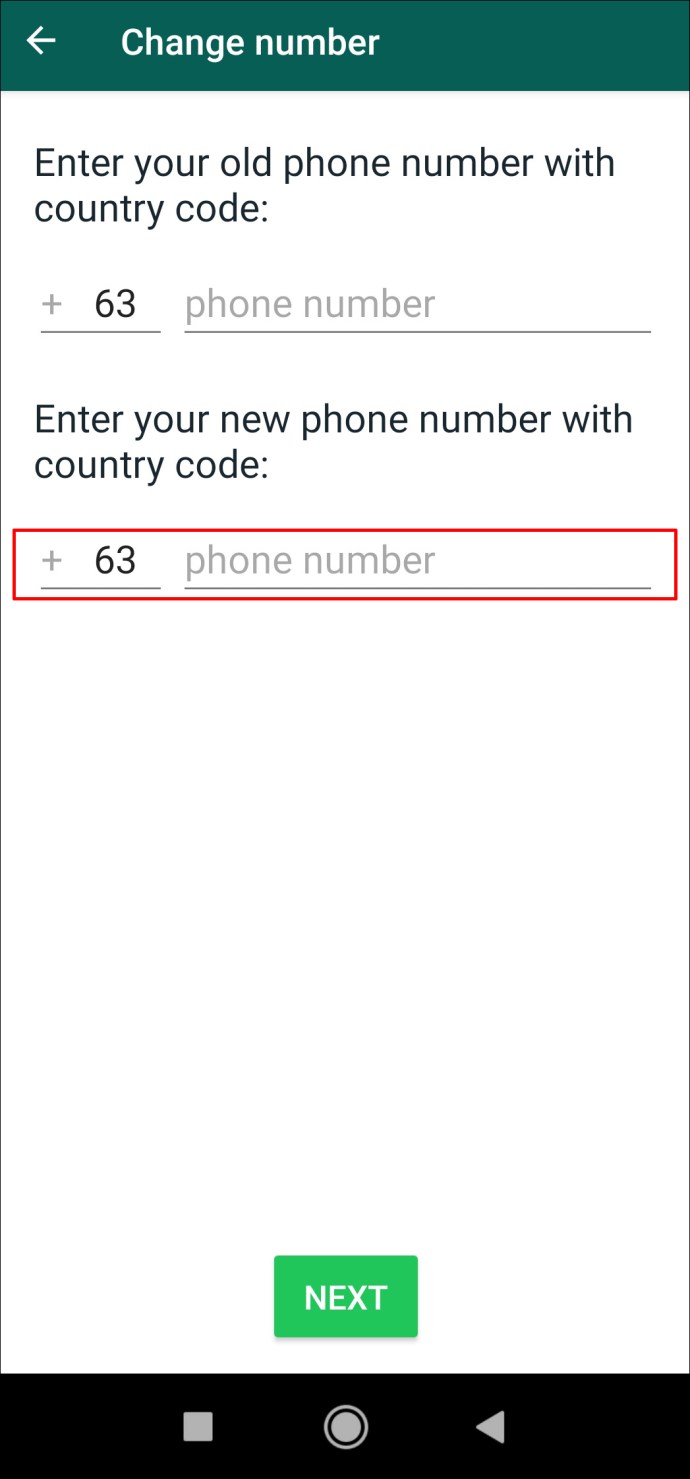
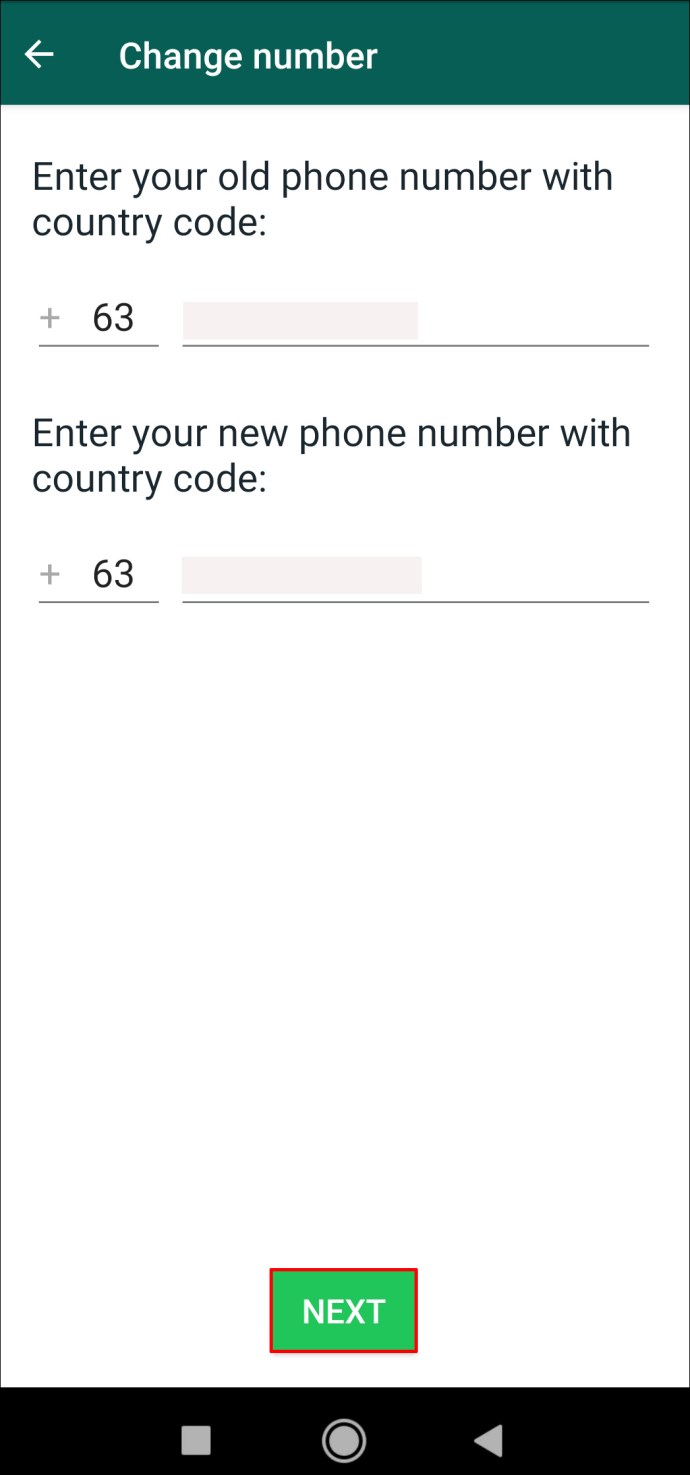
À ce stade, vous pouvez choisir d’informer vos contacts WhatsApp que vous avez changé de numéro de téléphone. Vous pouvez également choisir les contacts que WhatsApp notifiera – tous les contacts, les contacts avec lesquels vous avez discuté et personnalisés.
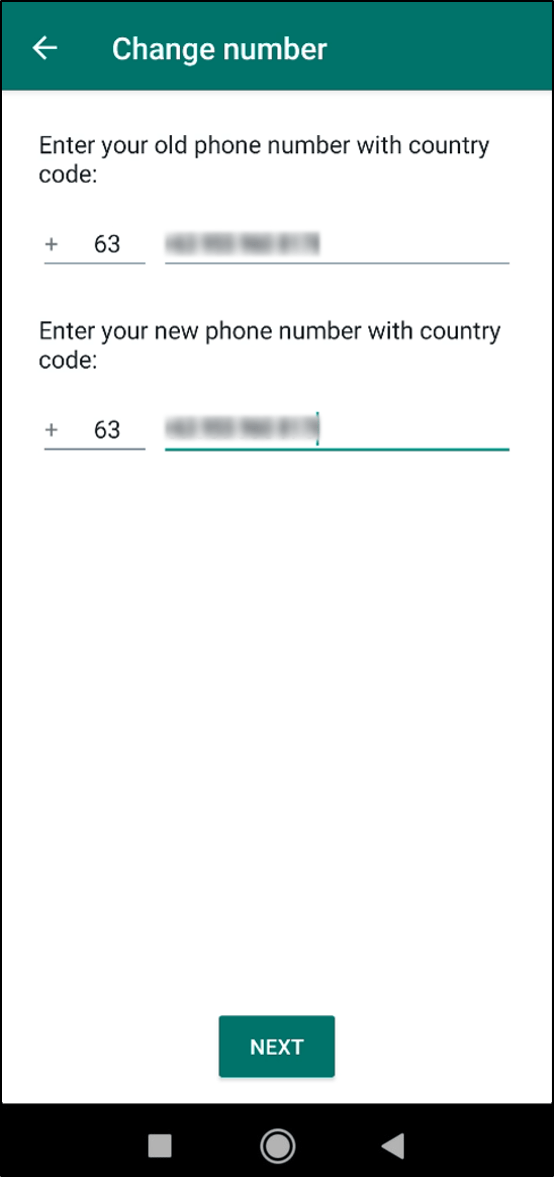
WhatsApp va maintenant vous demander de vérifier votre nouveau numéro de téléphone. Vous recevrez un code à six chiffres via un SMS ou un appel téléphonique pour terminer le processus.
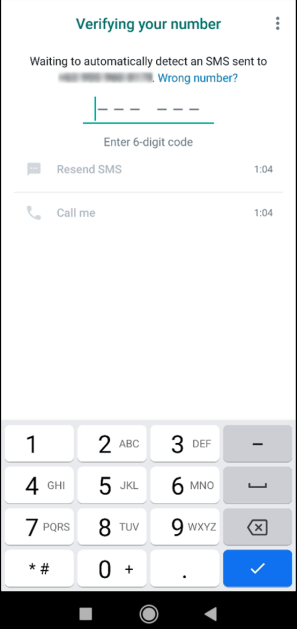
Gardez à l’esprit qu’une fois que vous aurez utilisé la fonction Modifier le numéro, vous ne pourrez plus annuler ces modifications. Une fois que vous transférez vers votre nouveau compte WhatsApp, l’ancien sera automatiquement supprimé. En d’autres termes, vos contacts WhatsApp ne pourront pas trouver votre ancien numéro de téléphone dans leurs listes de contacts.
Comment changer le numéro WhatsApp sur un nouveau téléphone
Si vous envisagez de changer votre numéro de téléphone et votre téléphone, vous devez suivre quelques étapes supplémentaires. Avant d’entrer dans les détails de la modification de votre numéro WhatsApp, il y a une chose que vous devez garder à l’esprit. WhatsApp ne vous permettra de conserver l’historique des discussions que si vous passez au même type d’appareil. Par exemple, si vous passez d’un iPhone à un iPhone ou d’un Android à un Android.
Obtenir un type de téléphone différent signifie que vous pourrez conserver les discussions individuelles et de groupe, les paramètres, votre photo de profil et votre nom. Cependant, votre historique de chat sera automatiquement supprimé. Si vous obtenez le même type de téléphone, vous pouvez transférer votre historique de chat vers votre nouveau compte.
Comment sauvegarder votre historique de chat WhatsApp
La meilleure façon de transférer l’historique des discussions sur WhatsApp est avec Google Drive et iCloud. Pour ce faire, vous aurez besoin d’un compte Google Drive/iCloud, de suffisamment d’espace pour créer la sauvegarde et d’une connexion Internet stable.
Pour sauvegarder votre historique de chat sur Whatsapp sur un Android, suivez les étapes ci-dessous :

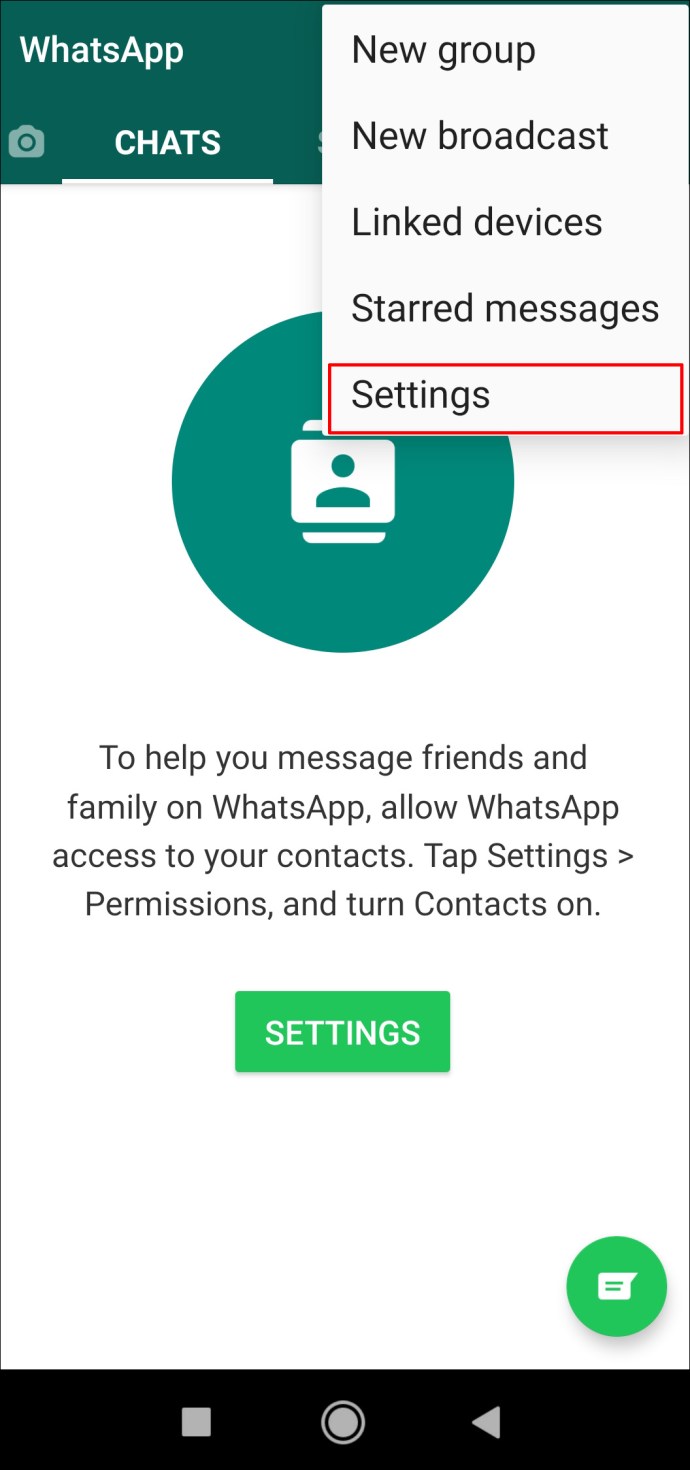
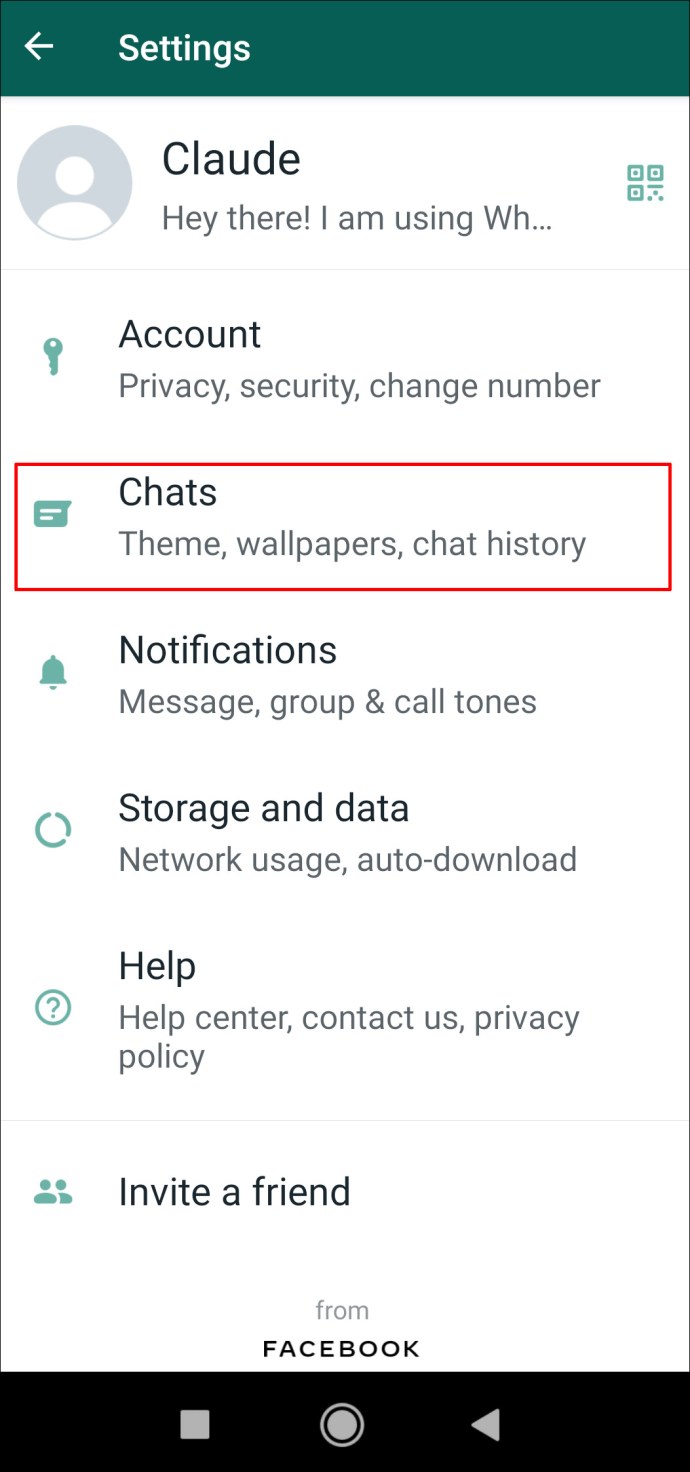

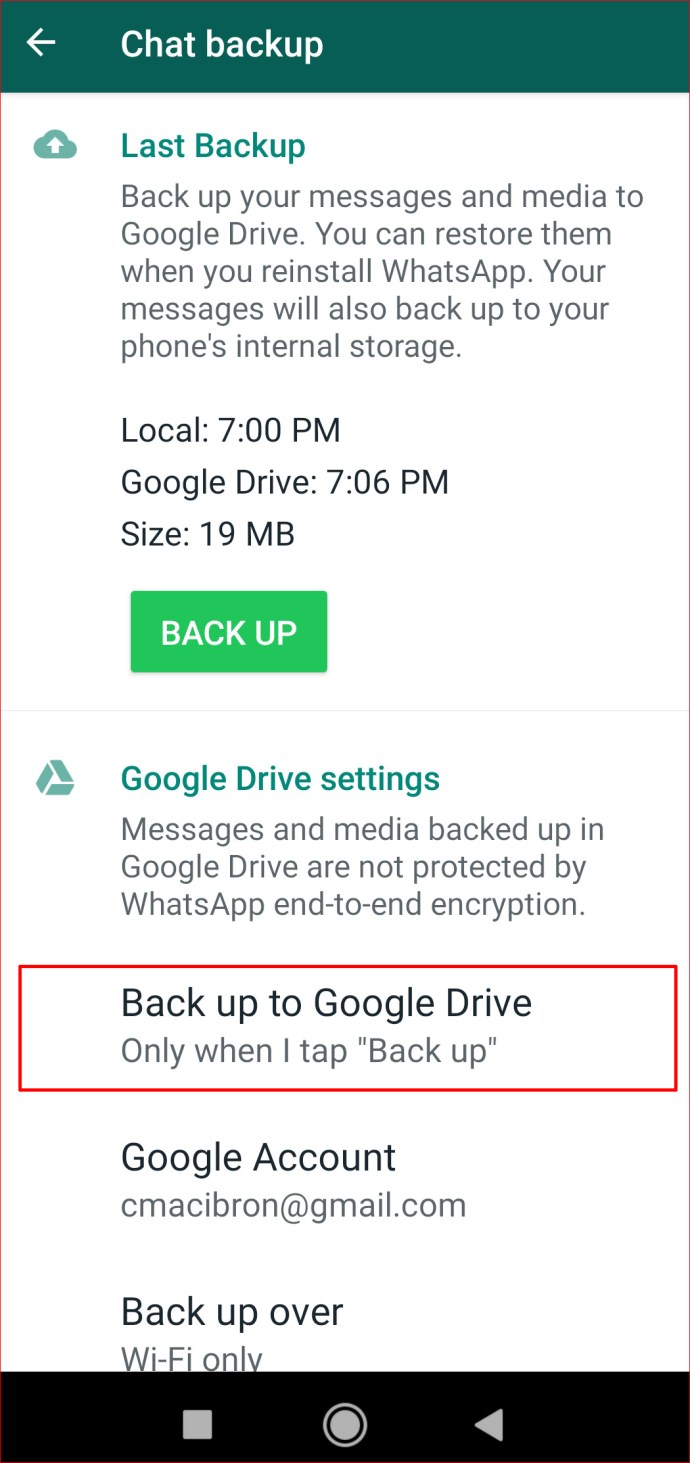
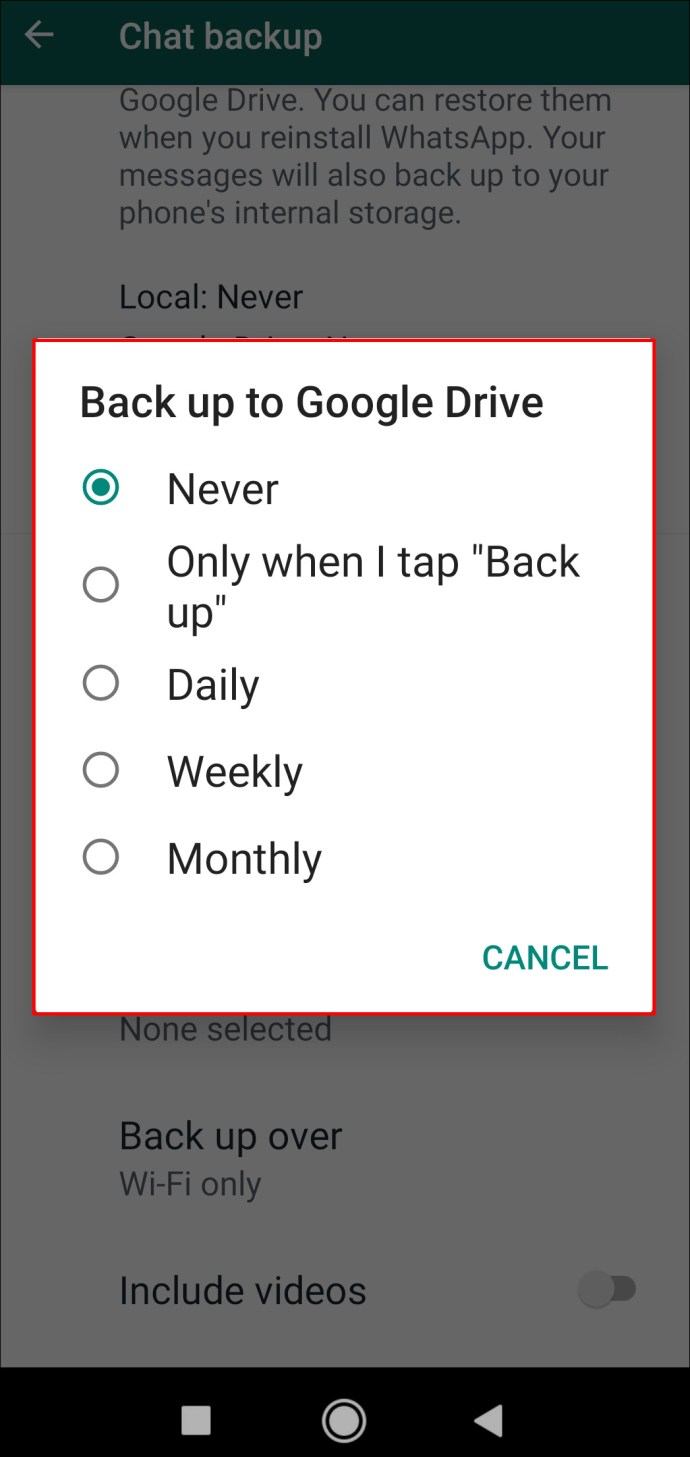
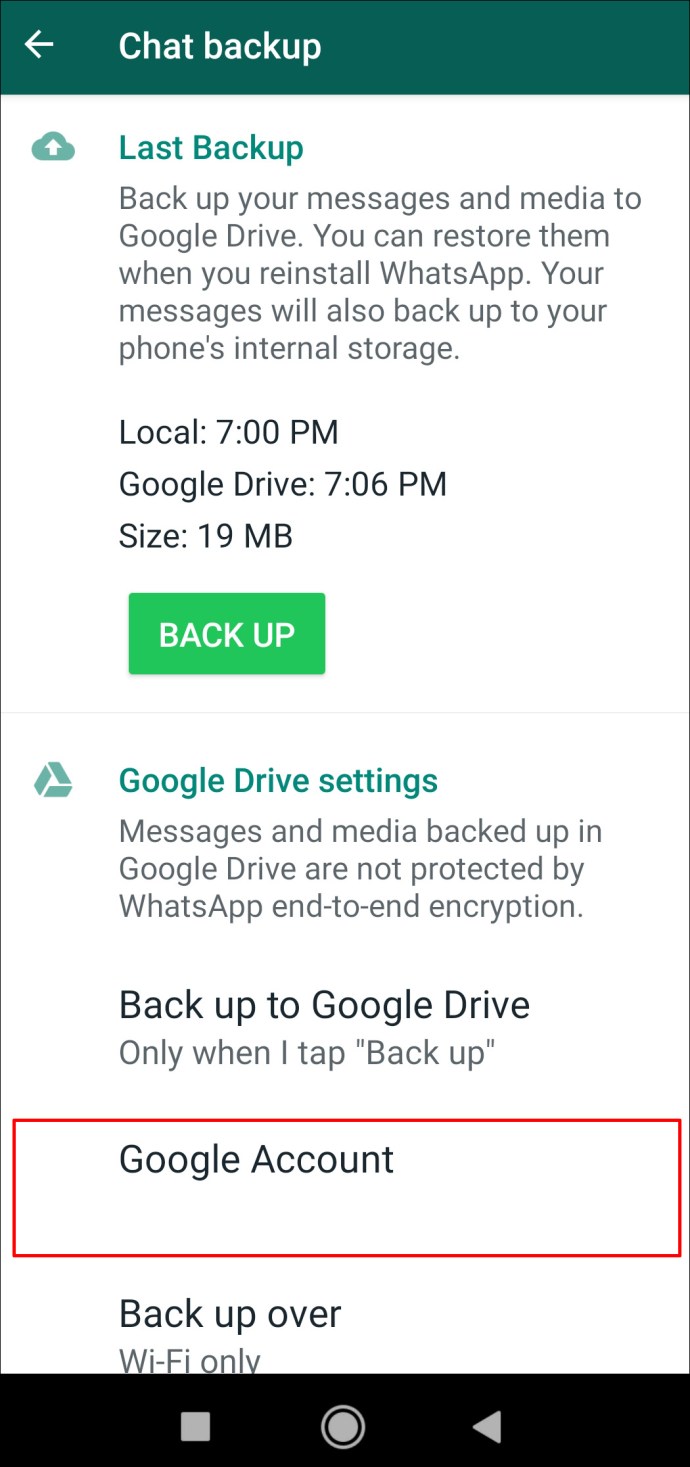
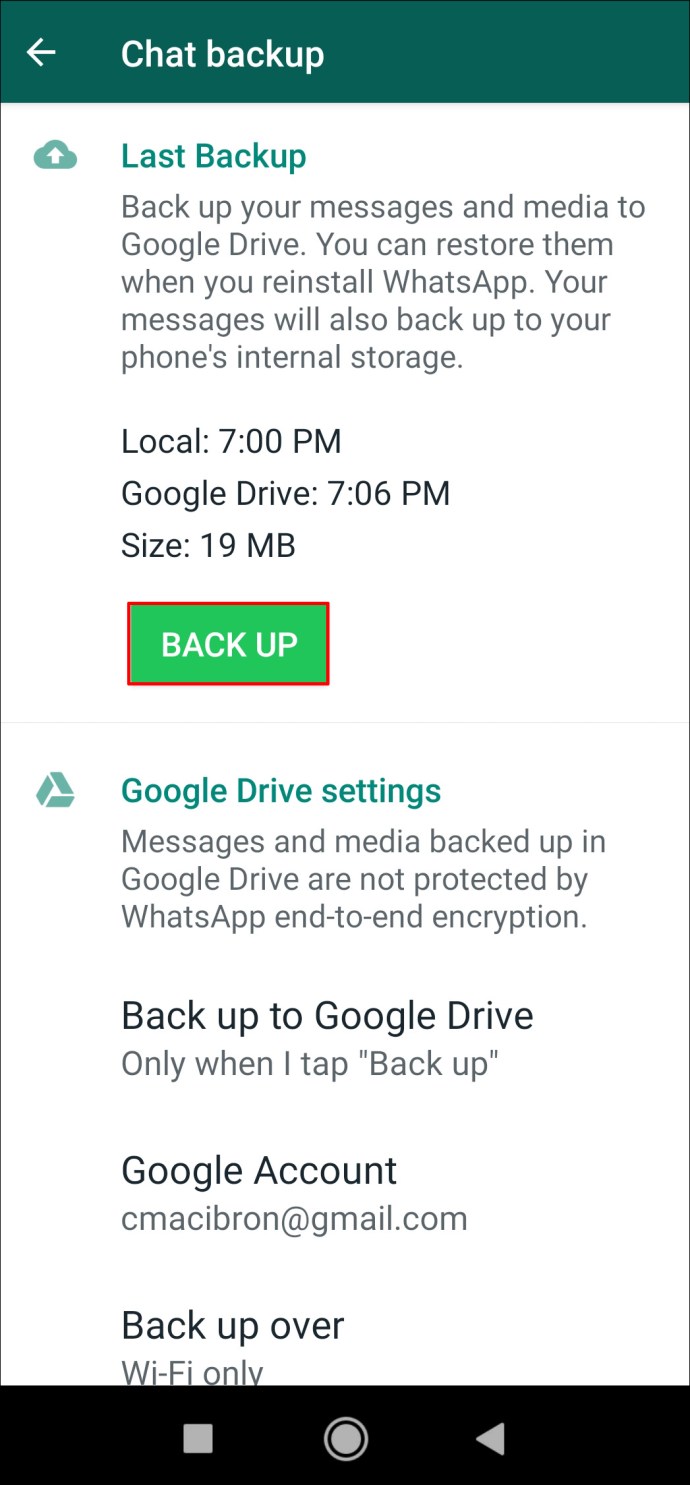
Il faudra un certain temps pour que l’intégralité de votre historique de discussion WhatsApp soit sauvegardée sur Google Drive. Pour ce faire, il est préférable d’utiliser une connexion Wi-Fi solide plutôt que votre réseau de données cellulaires. Le transfert sera plus rapide et vous éviterez des frais de données supplémentaires.
Pour sauvegarder votre historique de chat WhatsApp sur un iPhone, suivez les étapes ci-dessous :
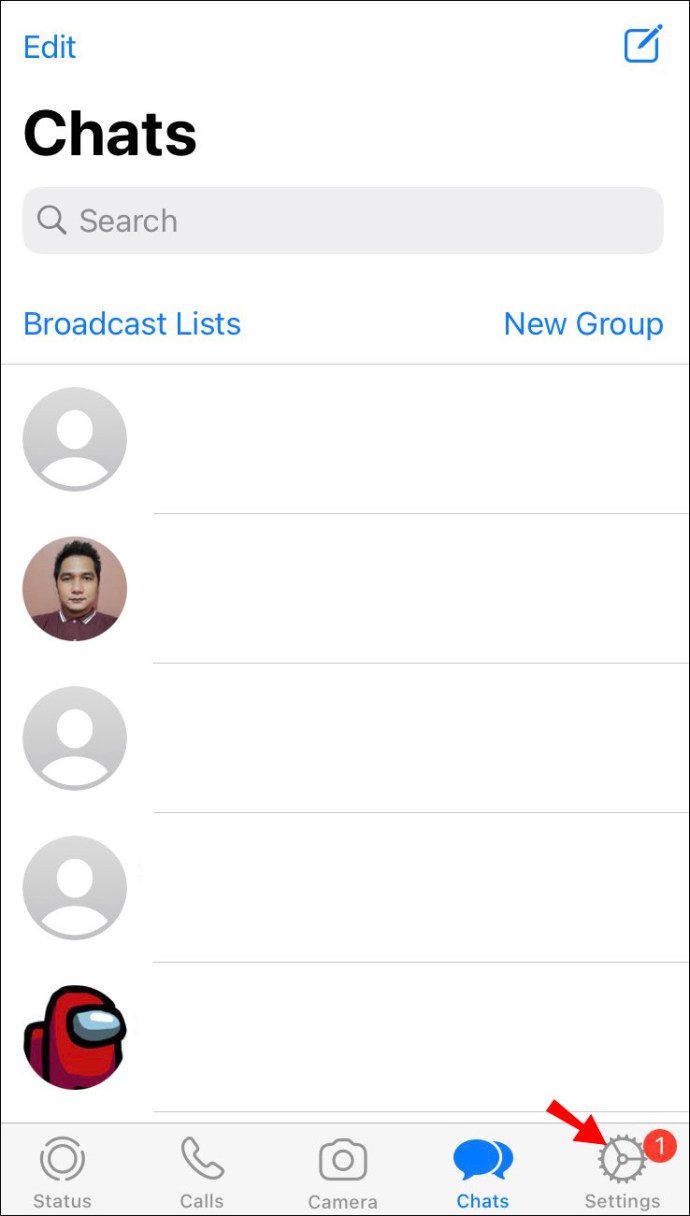
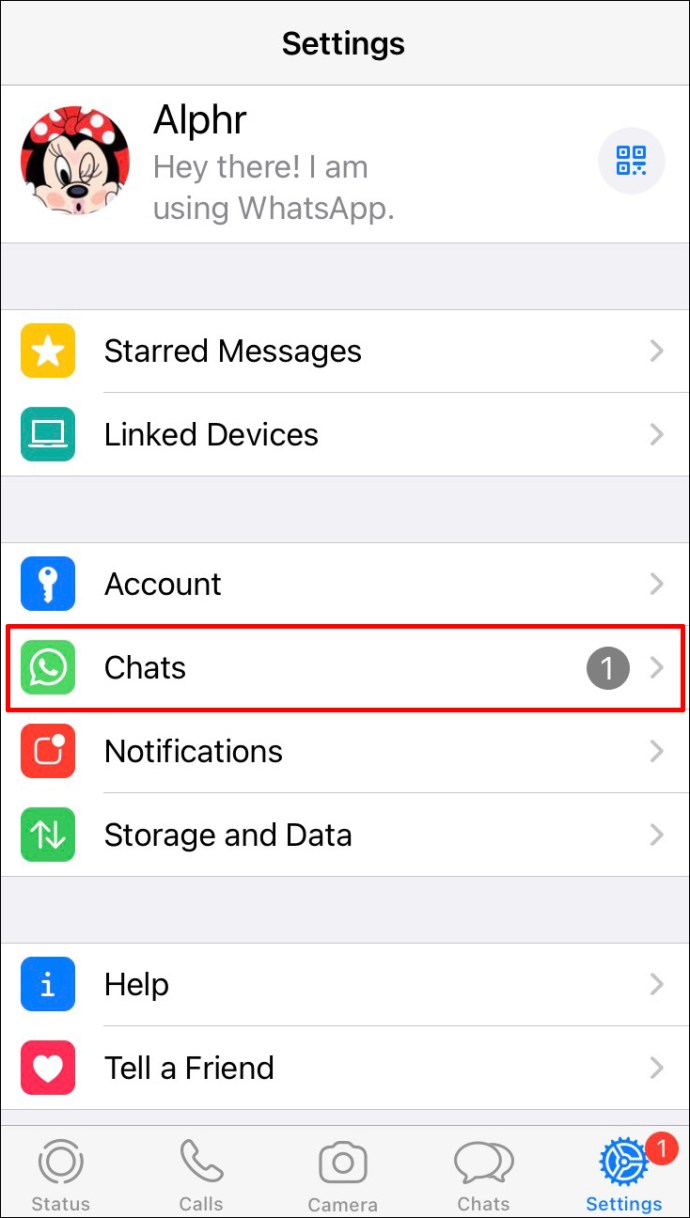
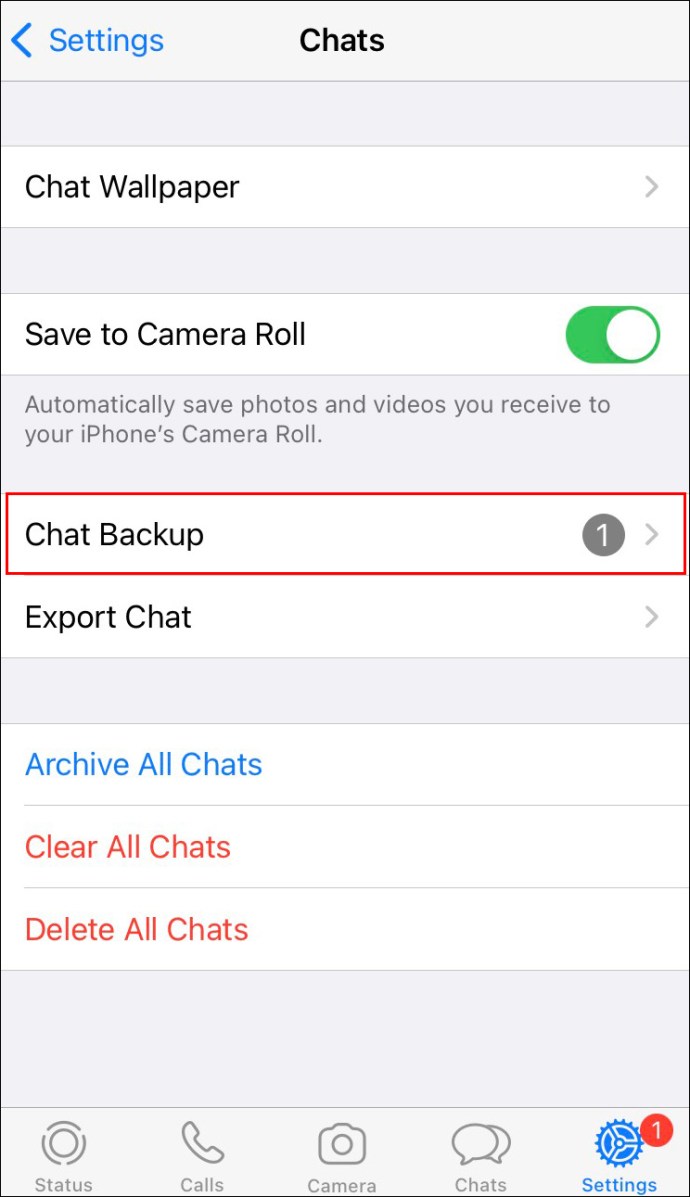
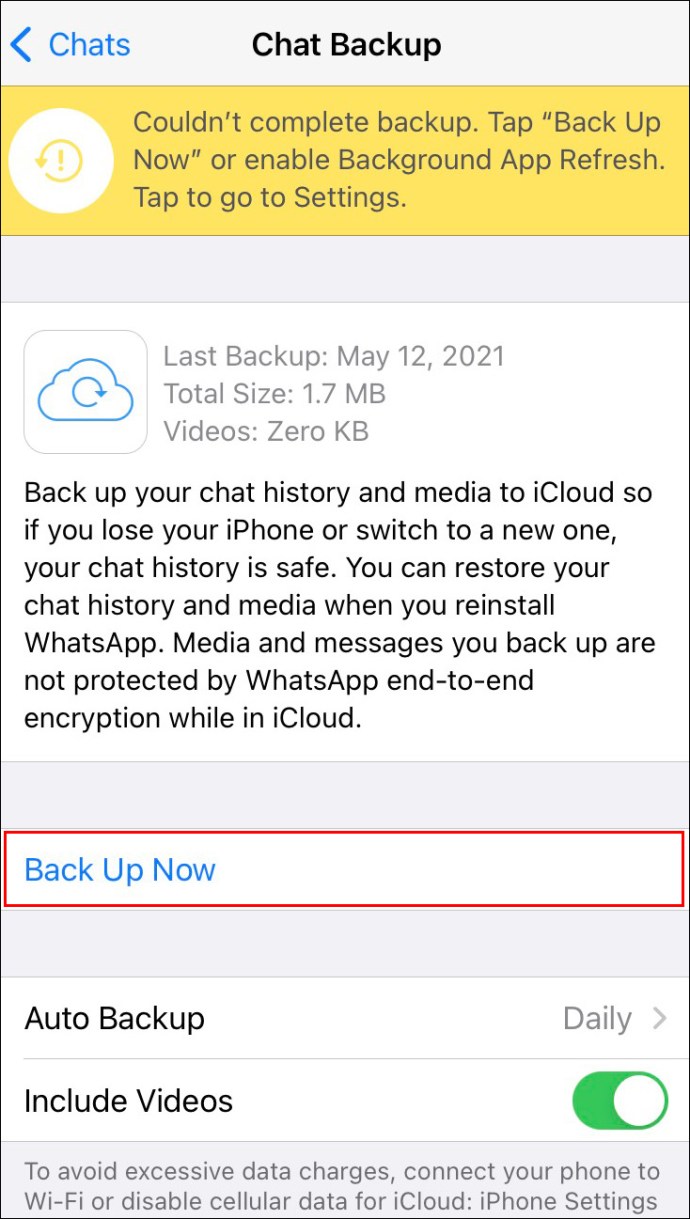
Donnez-lui quelques minutes. Votre historique de chat WhatsApp sera sauvegardé sur votre compte iCloud. Une autre option que vous avez est d’activer la fonction de sauvegarde automatique. Cela sauvegardera vos données et votre historique de discussion sur une base quotidienne/hebdomadaire/mensuelle.
Comment changer le numéro WhatsApp sur un nouveau téléphone
Maintenant que vous avez sauvegardé votre historique de chat WhatsApp, il est temps de changer de téléphone. Une fois que vous avez installé WhatsApp sur votre nouveau téléphone, utilisé la fonction Changer de numéro et vérifié votre nouveau numéro de téléphone, voici ce que vous devez faire ensuite :
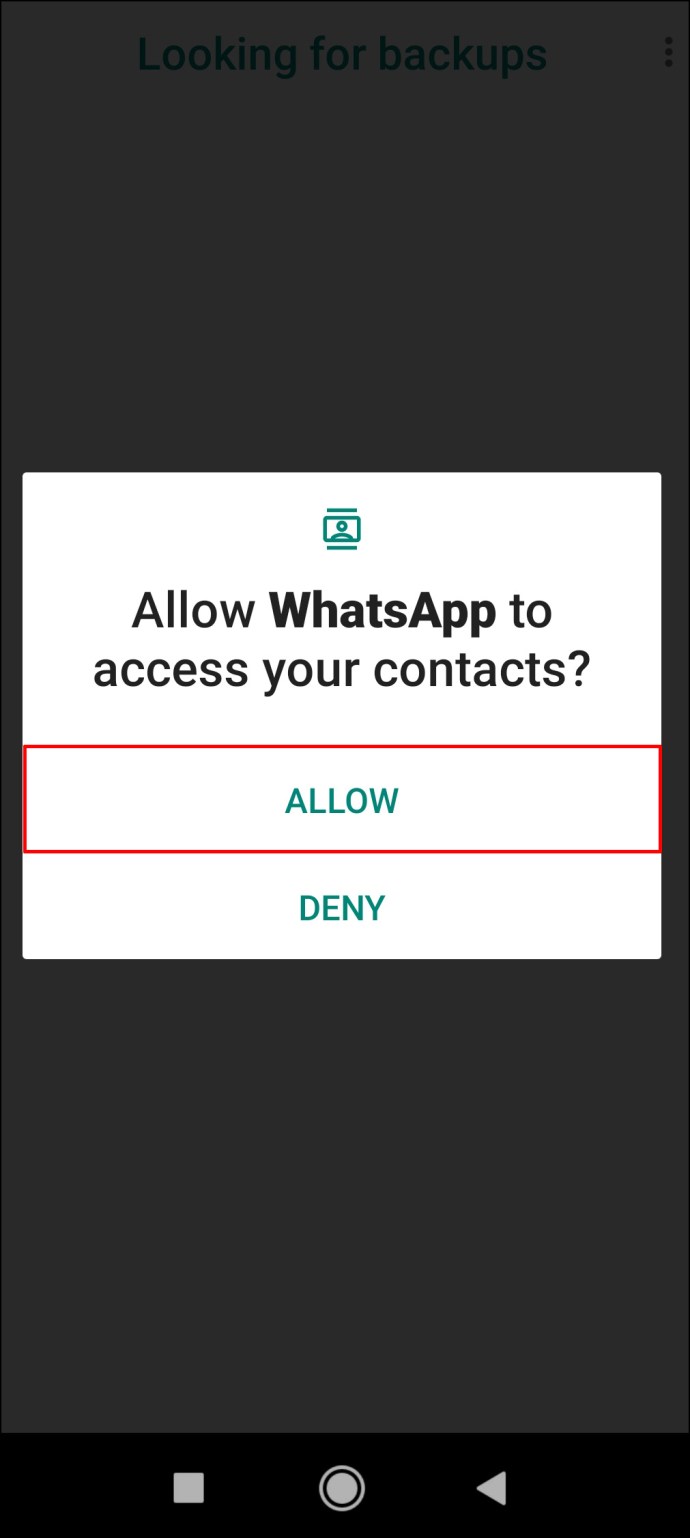
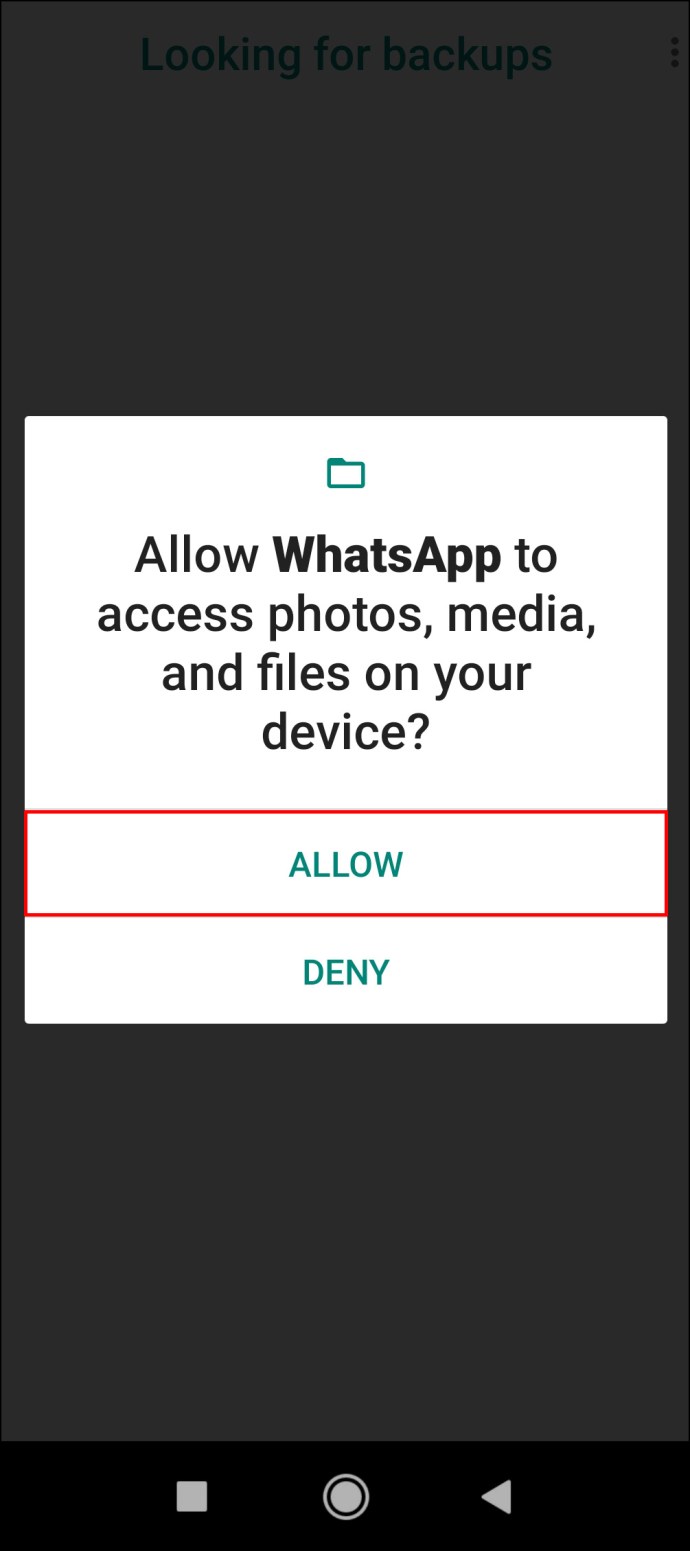
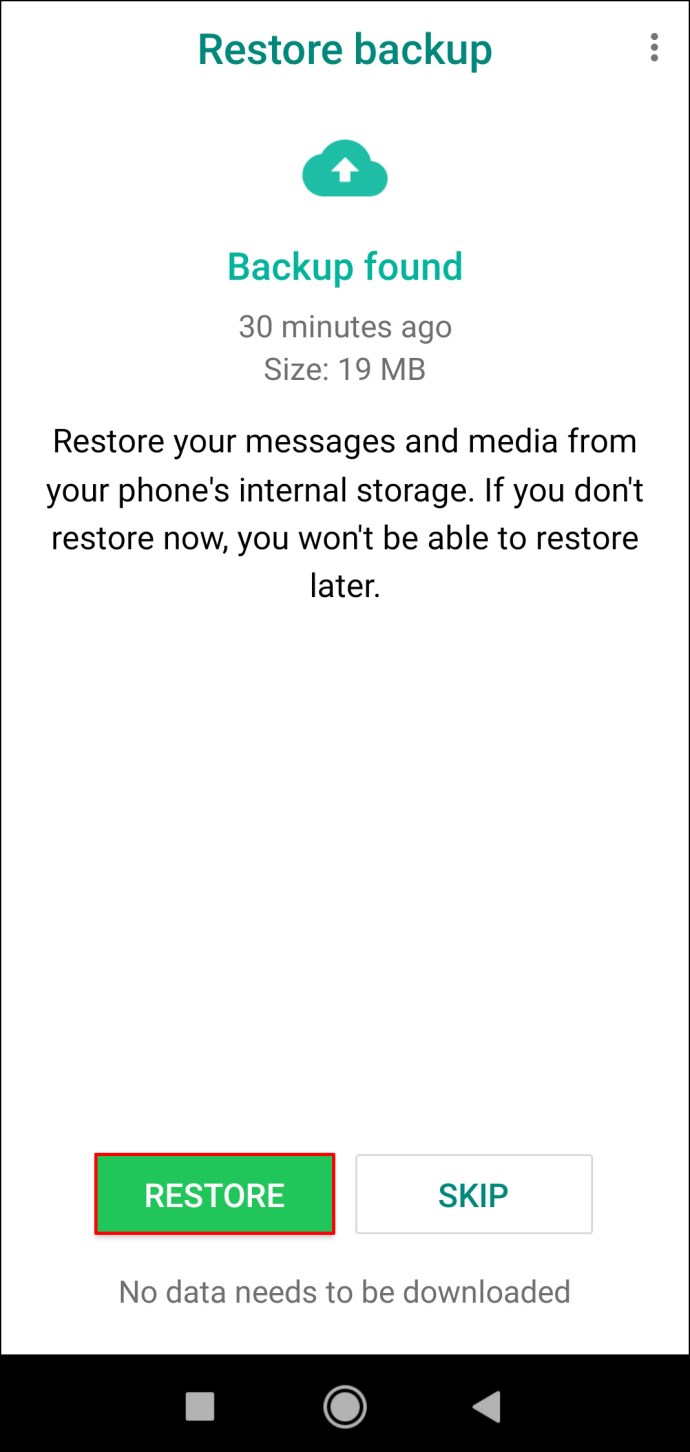
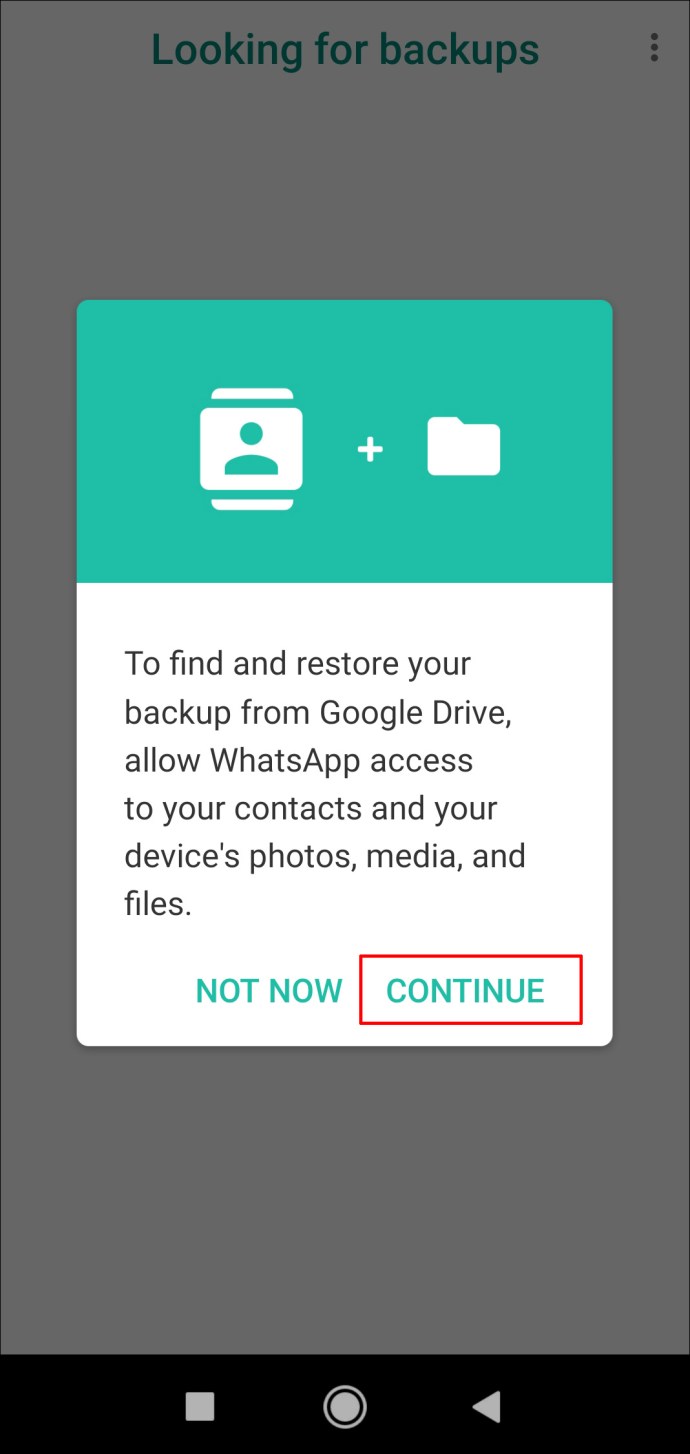
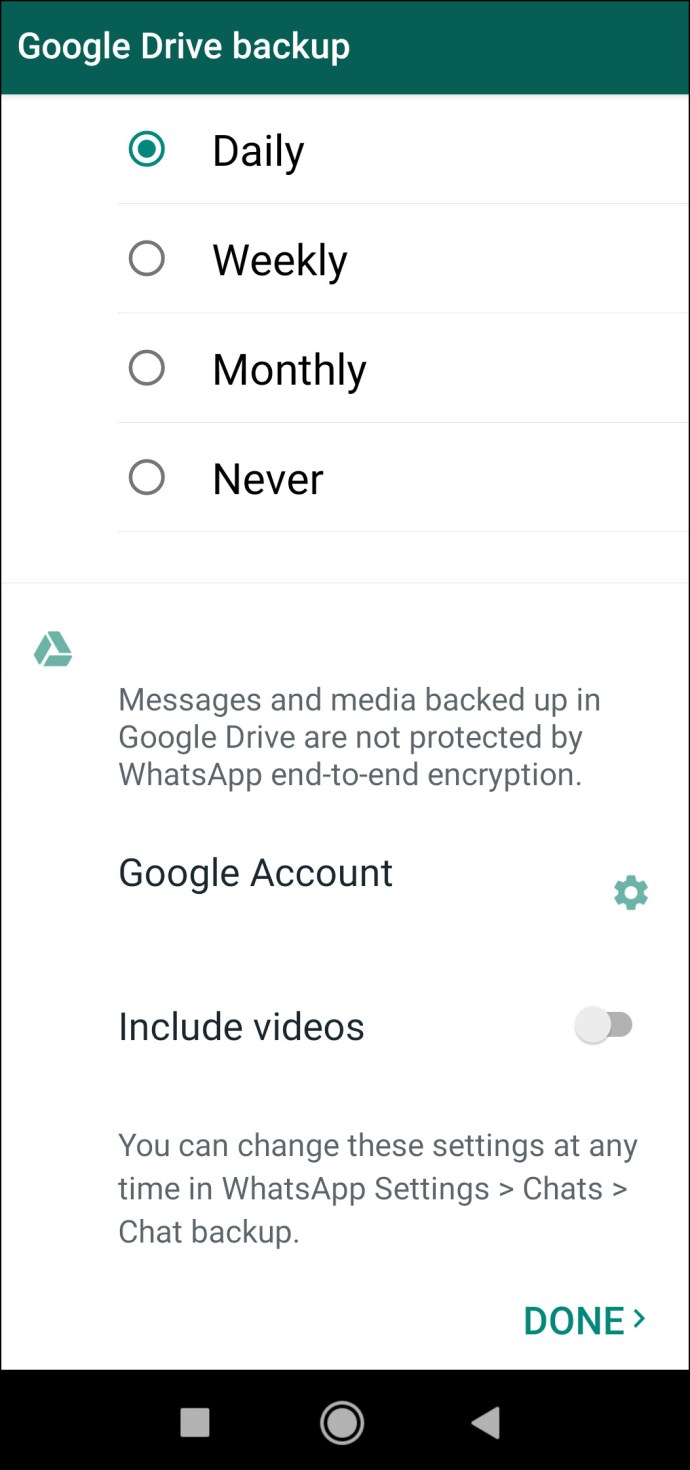
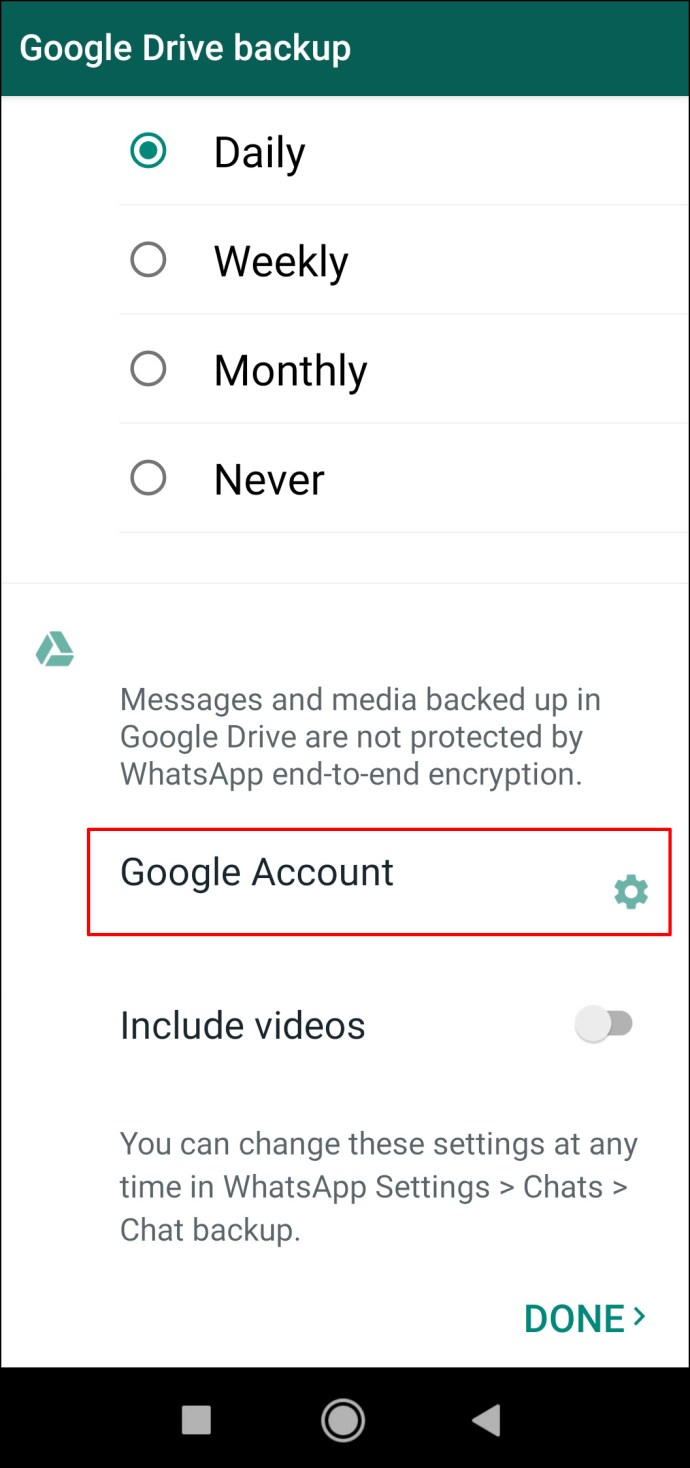
N’oubliez pas de supprimer WhatsApp sur votre ancien téléphone. Si vous n’avez pas supprimé le compte Whatsapp associé à votre ancien numéro de téléphone et activé un nouveau compte avec votre nouveau numéro de téléphone ; l’ancien sera automatiquement supprimé après 45 jours.
Il est toujours préférable de supprimer toutes vos données de votre ancien téléphone lorsque vous êtes prêt à commencer à en utiliser un nouveau. De cette façon, vous garderez toutes vos données en sécurité.
FAQ supplémentaire
Voici quelques réponses supplémentaires pour vous aider à maîtriser WhatsApp.
Puis-je modifier mon numéro dans un seul groupe WhatsApp ?
Une fois que vous avez changé votre numéro WhatsApp, ce sera le même numéro pour chaque contact que vous avez. Étant donné que les contacts WhatsApp sont importés à partir de la liste de contacts de votre téléphone, ils peuvent voir votre numéro de téléphone et vous pouvez voir leurs numéros. De plus, il n’est pas possible d’avoir deux numéros de téléphone ou plus pour différents contacts et groupes sur WhatsApp.
Au moment où vous modifiez votre numéro WhatsApp, vos contacts sur WhatsApp ne pourront pas voir votre ancien numéro de téléphone.
Mes contacts seront-ils avertis si je change de numéro WhatsApp ?
Lorsque vous modifiez votre numéro de téléphone, WhatsApp vous permet de choisir les contacts qui seront avertis. Vous pouvez choisir si tous vos contacts seront avertis, uniquement les contacts avec lesquels vous avez interagi ou uniquement les contacts que vous souhaitez.
Cependant, toutes vos discussions de groupe seront automatiquement averties que vous avez changé de numéro de téléphone.
Si je change de numéro, vais-je conserver mon historique de chat ?
La bonne nouvelle est que votre historique de chat sera toujours disponible sur votre téléphone lorsque vous changerez de numéro de téléphone. Vous n’avez qu’à sauvegarder et restaurer votre historique de chat WhatsApp lorsque vous obtenez un nouveau téléphone.
De plus, si vous passez à un autre type de téléphone (d’un Android à un iPhone, ou vice versa), vous ne pourrez pas conserver votre historique de chat WhatsApp. Vous pouvez transférer d’autres types de données telles que votre photo de profil, votre nom WhatsApp, vos paramètres, vos discussions de groupe et vos discussions individuelles.
Continuez à utiliser WhatsApp avec votre nouveau numéro
Vous devez suivre certaines étapes lorsque vous changez de numéro de téléphone. La mise à jour de votre compte WhatsApp en fait partie. Avec la fonction Changer de numéro, vous pourrez changer votre numéro de téléphone en quelques minutes. Si vous envisagez également de changer de téléphone, vous devez sauvegarder votre historique de discussion pour le restaurer sur votre nouvel appareil.
Avez-vous déjà changé votre numéro de téléphone sur WhatsApp auparavant ? Avez-vous suivi les mêmes étapes décrites dans ce guide ? Faites-nous savoir dans la section commentaires ci-dessous.

